Како поправити грешку 4005 у иТунес-у
Као и сваки други програм за оперативни систем Виндовс, иТунес није заштићен од појаве различитих проблема у раду. По правилу, сваки проблем је праћен грешком са својим јединственим кодом, што га чини много лакшим. За информације о томе како да решите грешку 4005 у иТунес-у, погледајте чланак.
Појављује се грешка 4005, по правилу, током процеса ажурирања или враћања Аппле-уређаја. Ова грешка говори кориснику да је дошло до критичног проблема током процеса ажурирања или обнављања Аппле уређаја. Разлози за ову грешку могу бити неколико, респективно, а решења ће бити различита.
Садржај
Како поправити грешку 4005
Метод 1: Ребоот уређаји
Пре почетка радикалних начина за рјешавање грешке 4005, потребно је поновно покренути рачунар, као и сам Аппле уређај.
Ако рачунар треба да се поново покрене у нормалном режиму, Аппле уређај ће морати да се рестартује на следећи начин: да бисте то урадили, истовремено задржите тастере за напајање и "Хоме" на уређају. Након отприлике 10 секунди, уређај ће се изненада искључити, након чега ћете морати да сачекате да се преузме и поновите поступак опоравка (ажурирање).

Метод 2: Ажурирај иТунес
Застарела верзија иТунес-а може лако изазвати критичне грешке, што ће довести до проблема са грешком 4005. У овом случају решење је једноставно - потребно је да проверите иТунес за ажурирања и, ако се пронађу, инсталирати.
Прочитајте такође: Како ажурирати иТунес на рачунару
Метод 3: Замените УСБ кабл
Ако користите неоригинални или оштећени УСБ кабл, он мора бити замењен. Ово важи чак и за Аппле-цертифициране каблове. пракса је у више наврата показала да могу радити погрешно са Аппле-уређајима.
Метод 4: Враћање преко режима ДФУ
Режим ДФУ је посебан режим за хитне случајеве за Аппле уређај, који се користи да се опорави када дође до озбиљних проблема.
Да бисте вратили уређај помоћу ДФУ-а, потребно је да га потпуно искључите, а затим повежите га са рачунаром помоћу УСБ кабла и покрените га на рачунару иТунес.
Сада морате да извршите комбинацију на уређају који ће вам омогућити да унесете уређај у ДФУ. Да бисте то урадили, држите дугме за напајање на уређају за 3 секунде, а затим га, без пуштања на слободу, држите тастер "Хоме" и држите оба тастера 10 секунди. Отпустите тастер за напајање, држите "Хоме" док уређај не открије иТунес.

На екрану ће се појавити порука, као на слици испод, у којој ће вам требати започети поступак обнове.
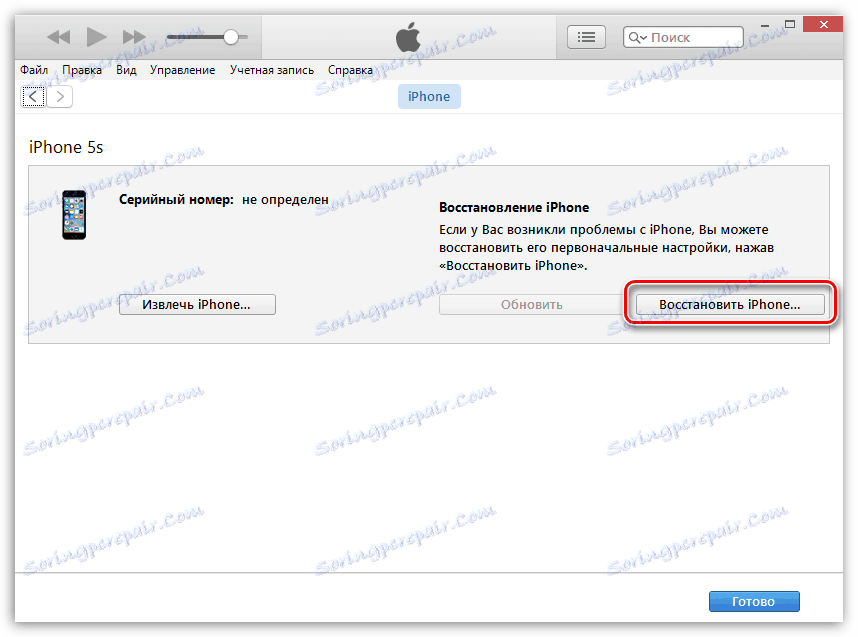
Метод 5: Комплетна поновна инсталација иТунес
Програм иТунес можда неће исправно радити на рачунару, што може захтевати потпуно поновно инсталирање програма.
Прије свега, иТунес ће морати бити потпуно уклоњен из компоста, а не само медијски процесор, већ и друге Аппле компоненте инсталиране на рачунару.
Прочитајте такође: Како у потпуности деинсталирати иТунес са вашег рачунара
И тек након што потпуно уклоните иТунес са рачунара, можете започети нову инсталацију.
Нажалост, не може увек настати грешка 4005 због програмског дела. Ако ниједна од метода није помогла у исправљању грешке 4005, вреди сумњати у проблеме хардвера, што може бити, на примјер, у неисправности батерије уређаја. Тачан узрок може утврдити само стручњак сервисног центра након извршења дијагностичке процедуре.